Одной из самых интересных особенностей недавно выпущенной ОС Windows 11 должна быть возможность запускать Android приложения. Это означает, что теперь вы можете запускать Android приложения, такие как Tik Tok, WhatsApp, и играть в мобильные игры для Android прямо на ПК с ОС Windows. Однако официальная реализация данной функции ограничена Amazon Appstore (только для учетной записи в США) и менее чем 50 приложениями на этапе предварительного тестирования. Более того, настройка и предварительные конфигурация немного сложны. В этой статье мы расскажем, как легко запустить Android приложения на ПК с ОС Windows 11 (вариант 1), а также сравним его с настройкой вручную (вариант 2).
К чему подготовиться : убедитесь, что на вашем ПК с ОС Windows 11 установлена подсистема Windows (WSA) для Android. Вы можете щелкнуть ссылку и установить её, следуя руководству Microsoft. Установить WSA довольно просто, и для справки мы перечислили следующие шаги, чтобы получить WSA.
- Присоединитесь к программе предварительной оценки Windows, зарегистрировавшись и указав необходимую информацию.
- После регистрации откройте Центр обновления Windows и выберите инсайдерскую настройку «Бета-канал», чтобы получить доступ к запущенным приложениям Android.
- Загрузите и установите подсистему Windows для Android.
Как запустить любые Android-приложения на Windows 11 — Самый простой способ
Вариант 1. Установите приложения Android в ОС Windows 11 с помощью IObit Uninstaller
【Рекомендуемый способ】
Этот метод применим к тем, у кого нет учетной записи в магазине Amazon и кто хочет запускать столько приложений Android в ОС Windows 11 сколько необходимо. Использование IObit Uninstaller для установки приложений Android в ОС Windows 11 может сэкономить вам массу времени, потому что вам не нужно загружать несколько ресурсов. с разных платформ. Встроенный в IObit Uninstaller установщик APK, разработанный IObit, имеет интегрированный процесс установки APK, и все, что вам нужно сделать, это выполнить короткие инструкции.
Шаг 1: Откройте IObit Uninstaller (если вы используете более старую версию, вам нужно будет выполнить обновление до версии 11.2, чтобы включить необходимые функции), найдите «Приложения для Android» на вкладке «Программы» и нажмите «Установить файлы Apk».

Шаг 2: Загрузите инструмент Google ADB (Android Debugging Bridge), просто нажав кнопку «Загрузить». После завершения загрузки ADB вы можете нажать «Включить», чтобы включить «Режим разработчика» в WSA.

Вы будете перенаправлены в «Настройки» WSA, и здесь вам нужно будет включить «Режим разработчика».

🤖 Как установить Android игры и приложения на Windows 11 / Google Play Store на Windows 11 🤖
Шаг 3: Теперь вы можете установить приложения для Android, просто перетащив или добавив любые файлы APK с помощью установщика APK в IObit Uninstaller.

Файлы APK будут автоматически установлены в вашей системе, и когда установка будет завершена, нажмите кнопку «Запустить сейчас», чтобы сразу запустить приложение Android на вашем ПК!

Чтобы быстро установить файлы APK, вы можете установить флажок «Связать и установить файлы APK с помощью IObit Uninstaller». В следующий раз, если дважды щелкнуть любой файл APK, он начнет установку непосредственно через IObit Uninstaller-APK Installer. Дополнительно, приложения для Android в Windows 11 можно легко и полностью удалить с помощью IObit Uninstaller.

Вариант 2: Ручная загрузка и настройка Android приложений в Windows 11
Этот метод применяется к тем, у кого нет учетной записи магазина Amazon и кто хочет установить Android приложения, загружая необходимые подсистемы вручную для запуска Android приложений на ПК с ОС Windows 11. Если у вас нет доступа к магазину Amazon (регион США), вам придется вручную загрузить APK и установить их с помощью командной строки Cmd.
Шаг 1: Прежде всего, вы должны убедиться, что подсистема Windows для Android готова на вашем ПК, а затем вручную настроить платформу Google ADB, щелкнув ссылку и нажав «Загрузить SDK Platform-Tools для Windows». Этот процесс настройки ADB может занять у вас несколько минут, поэтому мы настоятельно рекомендуем вам перейти к варианту 1.
Шаг 2: Найдите скачанный ADB. exe-файл и разархивируйте его. Затем нажмите Win + R, чтобы открыть «Выполнить», введите «cmd», откроется командная строку для ручного ввода необходимых команд. Сначала введите команду «CD xxx (путь, по которому вы разархивировали файл ADB)», чтобы изменить папку на расположение adb.exe. После этого вы будете готовы вставить команду выполнения для соединения ADB и WSA.

Шаг 3: Перейдите в «Настройки» WSA и включите «Режим разработчика», скопируйте IP-адрес ниже и вернитесь в cmd.
Шаг 4: Введите «adb.exe connect IP-адрес (который вы скопировали ранее)» и нажмите Enter. Теперь WAS подключен к ADB.
Шаг 5: Теперь вы можете установить любые файлы APK и установить приложения для Android на свой ПК с ОС Windows 11, набрав «ADB install имя необходимого файла APK» (вставьте путь, в данном случае, в данном случае мы используем D: TFT Teamfight Tactics_v11.23.4106843_apkpure.com.apk в качестве примера файла apk введите «D:TFT Teamfight Tactics_v11.23.4106843_apkpure.com.apk» и нажмите Enter. После завершения ручной установки вы найдете приложения для Android в меню «Пуск».

Теперь ручная установка завершена, и вы найдете приложения для Android в меню «Пуск»! Если вы предпочитаете более простой способ установить, как можно больше Android приложений на свой компьютер с ОС Windows 11, загрузите IObit Uninstaller, чтобы легко и просто завершить все необходимые настройки.

Полезные Советы
- Исправление ошибки обновления GeForce GTX 1080 или GTX 10xx Series в ранних версиях Windows 10
- Оптимизация и защита ПК — основные сценарии
- Обновите Драйверы для Исправления Пяти Уязвимостей NVIDIA Сейчас
- Как управлять отключенным устройством в Windows
- IObit Malware Fighter помогает удалить программы-вымогатели для защиты безопасности ПК
- Ознакомьтесь с 3 быстрыми методами полного удаления Microsoft Edge 2020 в Windows 10
Источник: ru.iobit.com
Как установить приложения для Android на Windows 11?

Советы и хитрости
На чтение 3 мин Просмотров 69 Обновлено 14.03.2023
Запуск приложений Android в Windows стал возможен с тех пор, как BlueStacks дебютировал в 2011 году, но встроенная поддержка не появлялась еще десять лет.
Это оказалось одной из главных особенностей запуска Windows 11 : каждое устанавливаемое вами приложение могло полностью интегрироваться в панель задач и использовать функции многозадачности.
Большое предостережение здесь заключается в том, что вы ограничены магазином приложений Amazon, а это означает, что у вас есть доступ только к 480 000 приложений, в отличие от примерно 2,7 миллиона в магазине Google Play.
Но если вы можете смириться с этим, множество отличных приложений по-прежнему доступны и их стоит использовать. Вот как начать работу с приложениями Android в Windows 11.
Как установить приложения для Android на Windows 11
Подготовка Windows 11 для приложений Android занимает несколько минут, но вам нужно будет сделать это только один раз.
1. Включить виртуализацию (если она еще не включена)

В строке поиска рядом с меню «Пуск» введите «Включение или отключение функций Windows» и откройте соответствующий результат на панели управления.
Убедитесь, что флажок «Платформа виртуальной машины» установлен, затем нажмите «ОК» для подтверждения. Если вы внесли какие-либо изменения, перезагрузите устройство, чтобы они вступили в силу.
2. Загрузите Amazon Appstore и подсистему Windows для Android
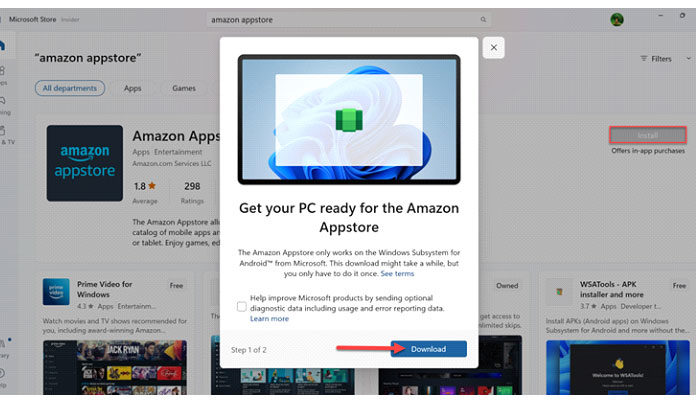
Откройте Microsoft Store и найдите «amazon appstore». Нажмите «Установить» рядом с соответствующим результатом, затем «Загрузить» в появившемся всплывающем окне.
Нажмите «Да», чтобы подтвердить, что вы разрешаете внесение изменений, затем дождитесь завершения загрузки. Это большой файл, поэтому может потребоваться несколько минут.
По завершении нажмите кнопку с пометкой «Открыть Amazon Appstore». Выберите, хотите ли вы, чтобы подсистема Windows для Android имела доступ к вашей камере (это не обязательно), после чего Amazon Appstore откроется на панели задач.
3. Войдите в свою учетную запись Amazon
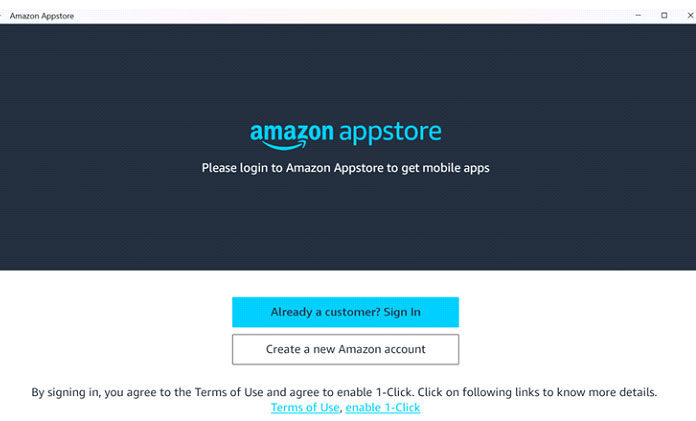
Вы можете создать учетную запись Amazon, если у вас ее еще нет, но проще всего войти в существующую.
Нажмите «Уже клиент? Войти», затем введите свои данные, как на веб-сайте или в приложении Amazon.
4. Найдите и установите любое приложение, которое хотите скачать
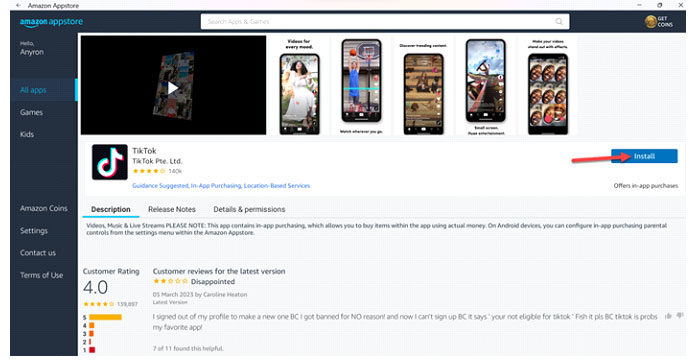
Теперь вам будет представлена домашняя страница, очень похожая на Microsoft Store. Просмотрите все доступные приложения или найдите что-то конкретное.
Нажмите «Установить» или «Получить» рядом с любым приложением, которое вы хотите установить, а затем «Открыть» после его установки. Теперь оно полностью совместимо с остальной частью Windows 11 и доступно для поиска, как и любое другое приложение.
Можно ли загружать приложения из Google Play Store в Windows 11?
К сожалению нет. Microsoft никогда официально не поддерживала установку приложений из Play Store, но обходной путь позволял делать это в течение нескольких месяцев.
Но это был сложный процесс, и он не работал с января 2023 года. Поскольку альтернативы еще не появилось, вам пока придется придерживаться Amazon Appstore в Windows 11.
Для доступа почти ко всем приложениям Android с вашего ноутбука лучше всего подойдет Chromebook. Как программное обеспечение Google, Chrome OS изначально поддерживает Play Store.
Источник: poptechno.ru
Windows 11: вот как запускать приложения и игры для Android

Windows 11 была выпущена на прошлой неделе, принесла с собой множество изменений и улучшений в операционной системе Microsoft, как с точки зрения визуальных улучшений, так и с точки зрения производительности. Хотя пользователи смогли опробовать большинство новых функций после обновления, наиболее значительным изменением, которое еще предстоит сделать, является поддержка запуска приложений Android в Windows, функция, которую Microsoft еще не активировала. В то время как многие геймеры ждут функциональности, пользователи Windows 11 могут сразу же запускать приложения Android, используя некоторые из тех же методов, на которые полагаются пользователи Windows 10, пока Microsoft не включит возможность воспроизведения приложений Android в будущем обновлении.
Хотя Windows 11 в конечном итоге будет включать поддержку приложений Android на рабочем столе без необходимости в эмуляторе, а производительность должна быть выше, чем при использовании эмулятора, пользователи, которым необходимо сразу запускать приложения Android, могут использовать эти программы, пока Microsoft не добавит поддержку приложений Android. Однако, учитывая, что новая версия Windows 11 была запущена всего неделю назад, у клиентов могут возникнуть проблемы.
Bluestacks
Без упоминания Bluestacks, которому завтра, 11 октября, исполняется 10 лет, обсуждение эмуляторов Android не будет полным. Этот эмулятор за последние годы стал самым популярным программным обеспечением и эмулятором игр для Windows, позволяя пользователям управлять своим игровым процессом с помощью мыши и клавиатуры. Пользователи могут использовать свой рабочий стол для игр, таких как Battlegrounds Mobile India и Asphalt 9, а также для доступа к приложениям, таким как Instagram, WhatsApp и другим.
NoxPlayer
Если вы пробовали Bluestacks, но обнаружили, что он не работает должным образом на вашем компьютере, вы можете попробовать загрузить NoxPlayer, который позволяет запускать множество программ одновременно на вашем компьютере. Это означает, что вы можете использовать приложение Instagram вместе с WhatsApp и Amazon, если хотите. Вы также можете использовать клавиатуру и мышь внутри этих приложений, если хотите, что делает их прекрасным выбором, если вы хотите поиграть в несколько игр.
Android Studio
Этот теперь так же быстр или эффективен, как и два других. Услуга, доступная только разработчикам, позволяет пользователям тестировать такие функции, как симуляция жестов и симуляция акселерометра и гироскопа, что может быть полезно при тестировании собственного приложения, если вы разработчик. Однако пользователи должны знать, что, хотя этот эмулятор не подходит для игр, его можно использовать для тестирования приложений на их компьютере.
Последнее обновление 05.01.2023
Источник: game-zoom.ru